S. 6-44 kapitel 6 weitere praktische funktionen, Drücken sie die displaytaste „leereseite einfügen – TA Triumph-Adler DCC 2526 Benutzerhandbuch
Seite 88
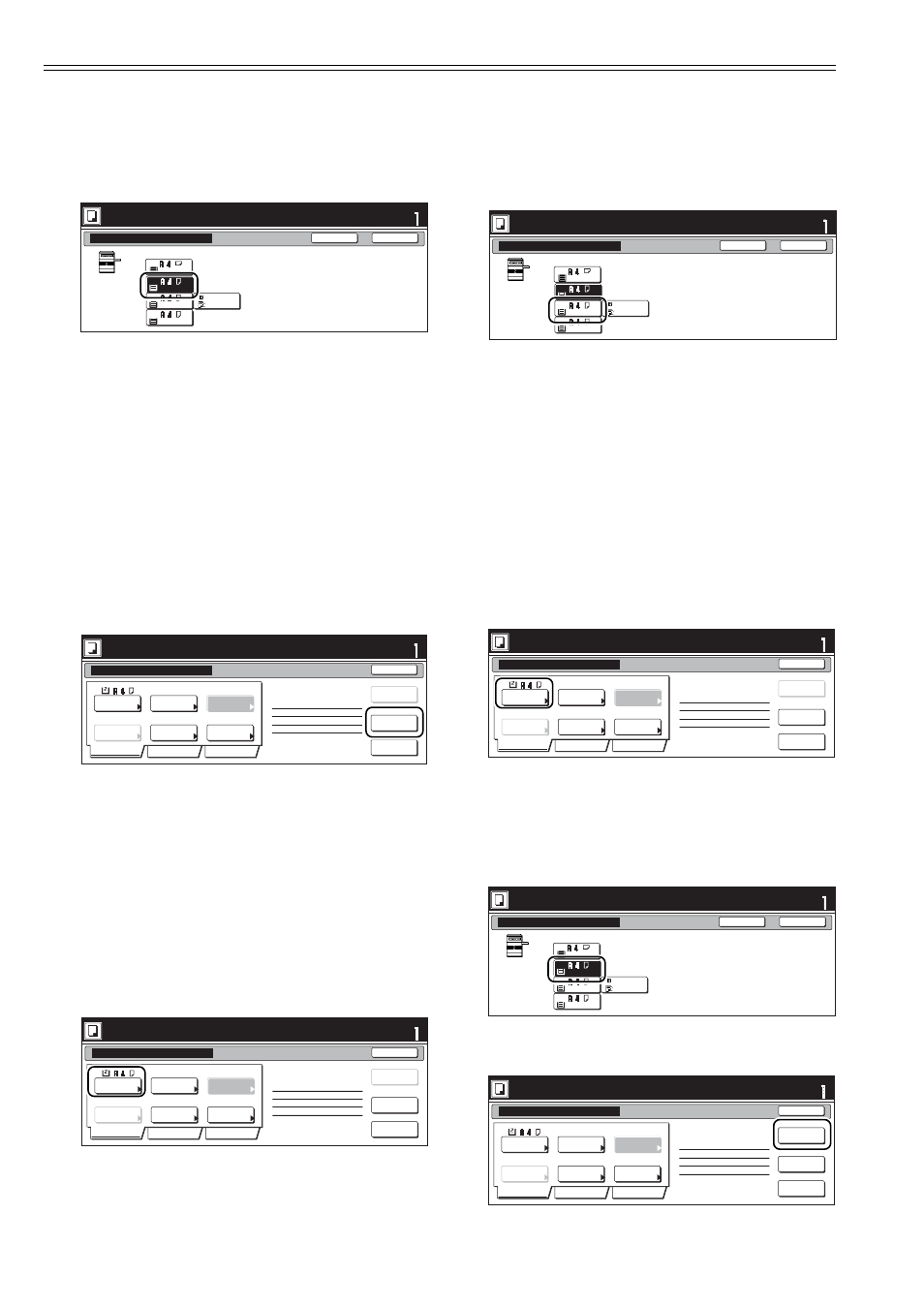
S. 6-44
Kapitel 6 Weitere praktische Funktionen
Nächste Vorlage(n) einlesen.
Legen Sie die Vorlagen ein und drücken Sie "Start".
Drücken Sie "Scannen beendet", um das Kopieren zu starten.
Satz
Zurück
Schließen
Papierauswahl
3
4
2
Bypass
Normal
Normal
Farbiges
Normal
Normal
1
Satz
Job lösch.
Auftrag erstellen - Schrit 5
Nächste Vorlage(n) einlesen.
Legen Sie die Vorlagen ein und drücken Sie "Start".
Drücken Sie "Scannen beendet", um das Kopieren zu starten.
1-seitig
2-seitig
Gruppieren
AMS
hinten
Auswahl
Papier
Original-
Typ
1-seite
2-seite
Finishen
Verklein./
Vergröß.
Original
richtung
LeereSeite
einfügen
2-seitig-Links
Letzte Seite # 1
Näch.Kop.Seite:hinten
Von vo.
Seite dru.
Scannen
beendet
Basis
Qualität
Edit
Satz
Job lösch.
Auftrag erstellen - Schrit 6
Nächste Vorlage(n) einlesen.
Legen Sie die Vorlagen ein und drücken Sie "Start".
Drücken Sie "Scannen beendet", um das Kopieren zu starten.
1-seitig
2-seitig
Gruppieren
AMS
hinten
Auswahl
Papier
Original-
Typ
1-seite
2-seite
Finishen
Verklein./
Vergröß.
Original
richtung
LeereSeite
einfügen
2-seitig-Links
Letzte Seite # 1
Näch.Kop.Seite:hinten
Von vo.
Seite dru.
Scannen
beendet
Basis
Qualität
Edit
14
Drücken Sie die Displaytaste für Kassette
Nr.2.
Drücken Sie die Displaytaste „Schließen”.
Der Bildschirm schaltet auf die Anzeige in
Schritt 13 zurück.
15
Legen Sie das dritte zu kopierende Origi-
nal („C”) auf. Drücken Sie die Starttaste.
Das Einscannen des Originals beginnt.
Schritt 5: Die Rückseite des dritten Origi-
nals („C”) bleibt leer.
16
Drücken Sie die Displaytaste „Von vo.
Seite dru.”.
Indem Sie die Rückseite des Originals
leer lassen, wird die nächste Kopie auf
eine Vorderseite kopiert.
Schritt 6: Einstellungen für die nachfolgen-
den Originale („D” in der Abbildung auf Seite
6-42)
Voraussetzung: In Kassette Nr.3 befindet sich
Normalpapier.
17
Drücken Sie die Displaytaste „Auswahl
Papier”.
Der Bildschirm „Papierauswahl” wird an-
gezeigt.
Nächste Vorlage(n) einlesen.
Legen Sie die Vorlagen ein und drücken Sie "Start".
Drücken Sie "Scannen beendet", um das Kopieren zu starten.
Satz
Zurück
Schließen
Papierauswahl
3
4
2
Bypass
Normal
Normal
Farbiges
Normal
Normal
1
Satz
Job lösch.
Auftrag erstellen - Schrit 7
Nächste Vorlage(n) einlesen.
Legen Sie die Vorlagen ein und drücken Sie "Start".
Drücken Sie "Scannen beendet", um das Kopieren zu starten.
1-seitig
2-seitig
Gruppieren
AMS
hinten
Auswahl
Papier
Original-
Typ
1-seite
2-seite
Finishen
Verklein./
Vergröß.
Original
richtung
LeereSeite
einfügen
2-seitig-Links
Letzte Seite # 1
Näch.Kop.Seite:hinten
Von vo.
Seite dru.
Scannen
beendet
Basis
Qualität
Edit
Nächste Vorlage(n) einlesen.
Legen Sie die Vorlagen ein und drücken Sie "Start".
Drücken Sie "Scannen beendet", um das Kopieren zu starten.
Satz
Zurück
Schließen
Papierauswahl
3
4
2
Bypass
Normal
Normal
Farbiges
Normal
Normal
1
Satz
Job lösch.
Auftrag erstellen - Schrit 7
Nächste Vorlage(n) einlesen.
Legen Sie die Vorlagen ein und drücken Sie "Start".
Drücken Sie "Scannen beendet", um das Kopieren zu starten.
1-seitig
2-seitig
Gruppieren
AMS
hinten
Auswahl
Papier
Original
type
1-seite
2-seite
Finishen
Verklein./
Vergröß.
Original
richtung
LeereSeite
einfügen
2-seitig-Links
Letzte Seite # 8
Näch.Kop.Seite:Vorne
Von vo.
Seite dru.
Scannen
beendet
Basis
Qualität
Edit
18
Drücken Sie die Displaytaste, der Kasset-
te Nr.3.
Drücken Sie die Displaytaste „Schließen”.
Der Bildschirm schaltet auf die Anzeige in
Schritt 17 zurück.
19
Legen Sie die zweiten zu kopierenden
Originale („D”) auf. Drücken Sie die Start-
taste. Der Scanvorgang beginnt.
Schritt 7: Das hintere Deckblatt bleibt leer
Voraussetzung: In Kassette Nr.2 befindet sich
Farbpapier.
20
Drücken Sie die Displaytaste „Auswahl
Papier”.
Der Bildschirm „Papierauswahl” wird an-
gezeigt.
21
Drücken Sie die Displaytaste für Kassette
Nr.2.
Drücken Sie die Displaytaste „Schließen”.
Der Bildschirm schaltet auf die Anzeige in
Schritt 20 zurück.
22
Drücken Sie die Displaytaste „LeereSeite
einfügen”.